Hoe u de Touch-toetsenbord- en handschriftpaneelservice kunt in-/uitschakelen
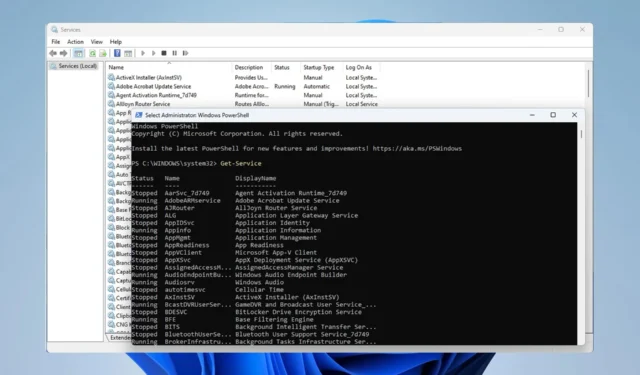
De Touch Keyboard and Handwriting Panel-service brengt aanraakfuncties en handschriftfunctionaliteit naar compatibele apparaten.
Als de service niet werkt, werken bepaalde Windows-apps mogelijk niet. In de handleiding van vandaag laten we u zien hoe u deze op uw pc kunt in- of uitschakelen.
Hoe schakel ik de service Touch Keyboard en Handschriftpaneel in?
1. Gebruik het venster Services
- Druk op Windowstoets + Ren voer services.msc in .
- Zoek de service Touch Keyboard and Handwriting Panel, klik er met de rechtermuisknop op en kies Start .
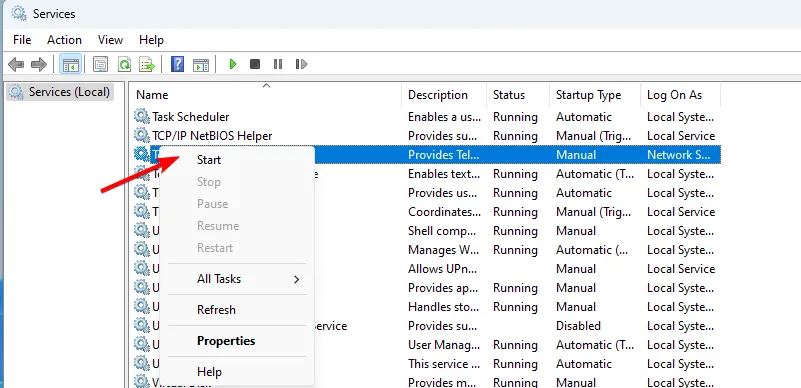
- U kunt ook dubbelklikken op de service.
- Stel vervolgens het opstarttype in op Automatisch en klik op Start.
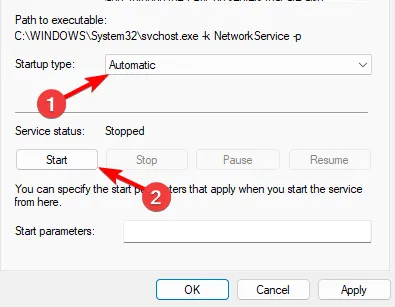
- Klik op Toepassen en OK om de wijzigingen op te slaan.
Als u de service Toetsenbord- en handschriftpaneel wilt uitschakelen, herhaalt u dezelfde stappen, maar stelt u het opstarttype in op Uitgeschakeld of Handmatig en klikt u op Stoppen om de service te stoppen.
2. Gebruik de opdrachtprompt
- Druk op de Windows toets + S en voer cmd in. Selecteer Als administrator uitvoeren .
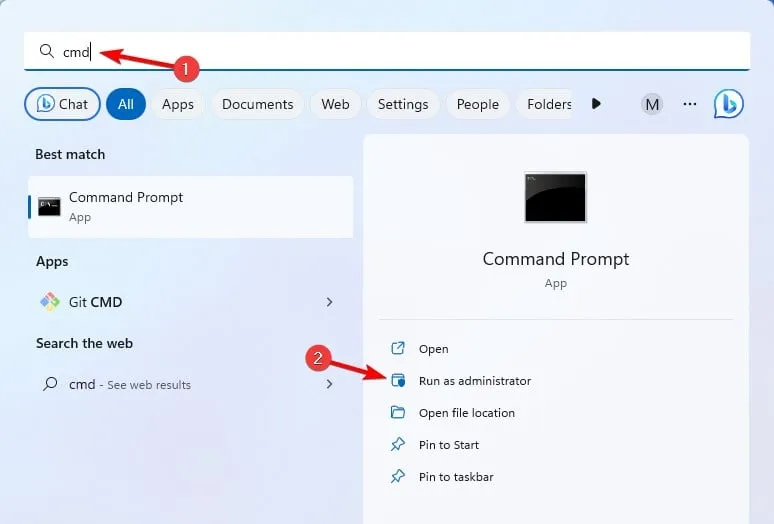
- Voer nu het volgende commando uit:
sc queryex state=all type=service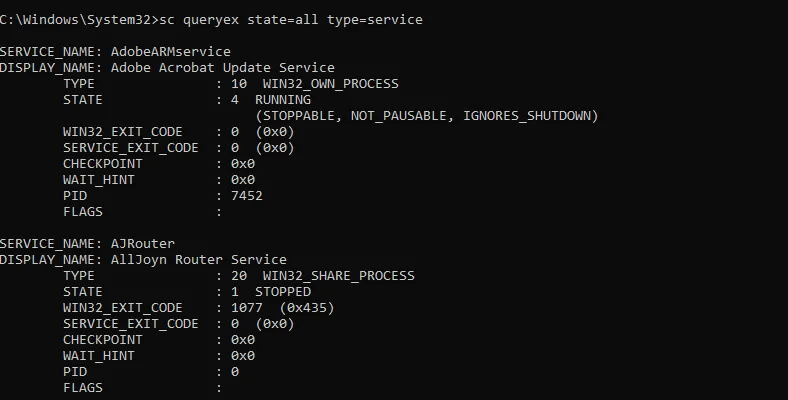
- De lijst met alle services verschijnt. Zoek de service Touch Keyboard and Handwriting Panel en controleer de servicenaam. Het zou TabletInputService moeten zijn .
- Voer nu de volgende opdracht uit om de service te starten:
net start "TabletInputService"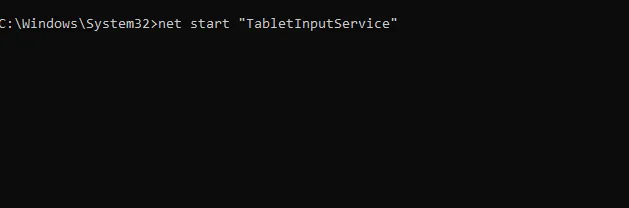
- Om de service te stoppen, kunt u gebruiken
net stop "TabletInputService"
Om de service uit te schakelen, voert u de volgende opdracht uit:sc config "TabletInputService"start=disabled
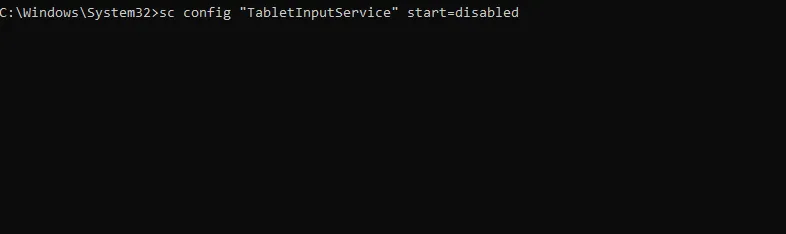
Als u de service wilt inschakelen en het opstarttype wilt instellen op Automatisch:sc config "TabletInputService"start=auto
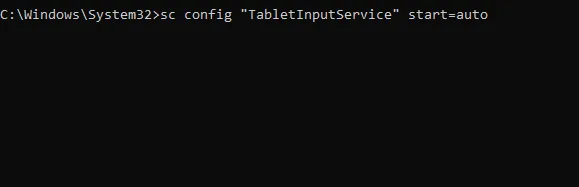
Voor verschillende opstarttypen kunt u de volgende parameters gebruiken:
- Handmatig opstarten: start=vraag
- Automatisch uitgesteld: start=vertraagd-auto
Om de service onmiddellijk te starten, gebruikt u desc start "TabletInputService"
3. Gebruik de PowerShell
- Druk op Windows de toets + S, voer powershell in en kies Als administrator uitvoeren .
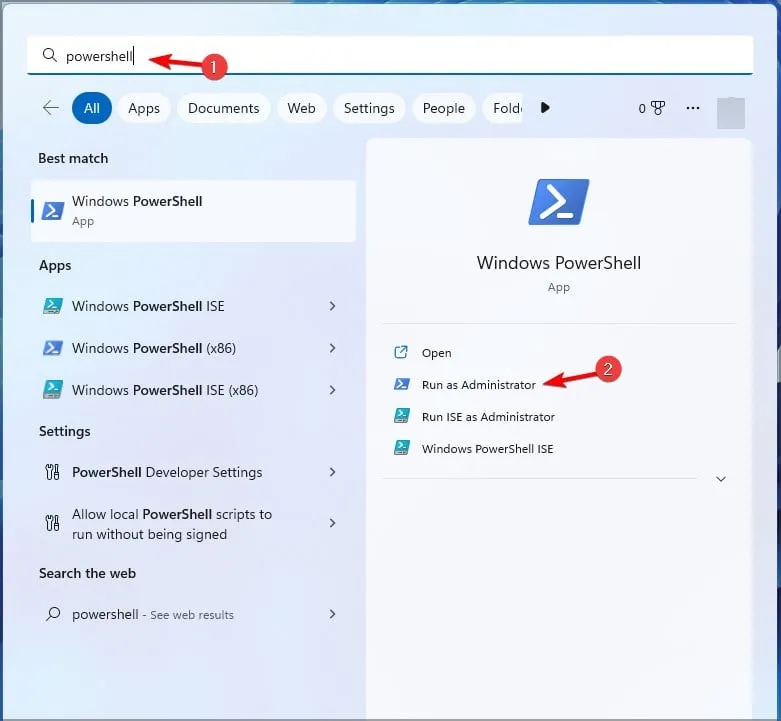
- Voer de volgende opdracht in om de lijst met alle services op uw pc te krijgen:
Get-Service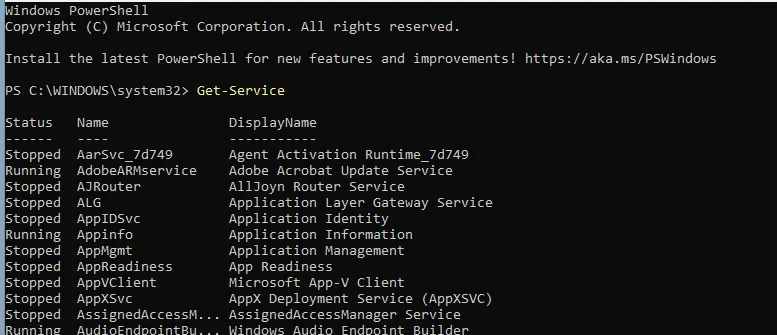
- Zoek naar de service Touch Keyboard en Handschriftpaneel. De naam moet TabletInputService zijn.
- Om de service te starten, voert u de volgende opdracht uit:
Start-Service -Name "TabletInputService"
- U kunt de service stoppen met dit commando:
Stop-Service -Name "TabletInputService"
Gebruik deze opdracht om de service uit te schakelen:Set-Service -Name "TabletInputService"-Status stopped -StartupType disabled

Gebruik de volgende opdracht om de service in te schakelen:Set-Service -Name "TabletInputService"-Status running -StartupType automatic

De Touch Keyboard- en Handschriftpaneel-service ontbreekt op Windows 11
- Houd Windows up-to-date of probeer een interne upgrade uit te voeren.
- Start PowerShell als beheerder en voer het uit
Get-AppxPackage -allusers | foreach {Add-AppxPackage -register "$($_.InstallLocation)\appxmanifest.xml" -DisableDevelopmentMode}
De service Touch Keyboard and Handwriting Panel is gekoppeld aan het bestand TabTip.exe en als er problemen zijn met deze service, werkt het schermtoetsenbord niet in Windows .
Als u vragen heeft over deze service, kunt u ons dit laten weten in de opmerkingen hieronder.



Geef een reactie